Как восстановить заводские настройки телефонов и планшетов Android
Для тех, кто дорожит своими Android-устройствами, общеизвестно, что каждый из них хочет, чтобы их Android-устройство работало гладко, без каких-либо сбоев. Однако это не относится к большинству пользователей Android.
На самом деле, многие пользователи устройств Android сталкиваются с проблемами, когда их устройства постоянно зависают и работают значительно медленнее. В самых острых случаях пользователям часто приходится выключать свои телефоны, чтобы начать заново.
С бумом телефонов и планшетов Android на рынке ожидаются всевозможные игроки в индустрии производства мобильных телефонов. Это плохая новость для пользователей Android, поскольку поддельные устройства Android также начали проникать на рынок.
Эти некачественные устройства печально известны тем, что у них очень мало памяти и они очень медленные. Чтобы предотвратить это, пользователи должны быть готовы постоянно сбрасывать свои телефоны до заводских настроек, чтобы освободить память устройства и восстановить производительность.
- Часть 1: Когда нам нужно перезагрузить телефоны и планшеты Android
- Часть 2. Сделайте резервную копию данных Android перед сбросом
- Часть 3: Как перезагрузить телефоны и планшеты Android с помощью ПК
- Часть 4. Что делает служба резервного копирования Android для резервного копирования и восстановления
Часть 1: Когда нам нужно перезагрузить телефоны и планшеты Android
Вот пять наиболее распространенных ситуаций, которые требуют сброса настроек устройства Android до заводских:
Часть 2. Сделайте резервную копию данных Android перед сбросом
Однако перед сбросом настроек телефона Android крайне важно создать резервную копию всех важных данных. Сюда могут входить все мультимедийные файлы, такие как фотографии и музыка, хранящиеся во внутренней памяти вашего Android-устройства, а также телефонные сообщения и история вашего браузера. Здесь есть такой инструмент, как DrFoneTool – резервное копирование и восстановление (Android) очень удобно.

DrFoneTool – резервное копирование и восстановление (Android)
Гибкое резервное копирование и восстановление данных Android
- Выборочное резервное копирование данных Android на компьютер одним щелчком мыши.
- Предварительный просмотр и восстановление резервной копии на любых устройствах Android.
- Поддерживает устройства 8000 + Android.
- Во время резервного копирования, экспорта или восстановления данные не теряются.
Шаг 1. Запустите программу и выберите «Резервное копирование и восстановление».
Прежде чем что-либо делать, запустите программу на своем компьютере и выберите «Резервное копирование и восстановление» в ее главном окне.

Шаг 2. Подключите телефон Android
Подключите телефон Android к компьютеру. Убедитесь, что вы включили режим отладки USB на телефоне. После подключения телефона нажмите «Резервное копирование».

Шаг 3. Выберите типы файлов для резервного копирования
Перед резервным копированием вы можете выбрать любой тип файла, который вы хотите создать резервную копию с вашего устройства Android. Просто поставьте галочку напротив него.

Шаг 4. Начните резервное копирование вашего устройства
После проверки типа файла вы можете нажать «Резервное копирование», чтобы начать резервное копирование вашего устройства Android. В течение всего процесса держите устройство постоянно подключенным.

Часть 3: Как перезагрузить телефоны и планшеты Android с помощью ПК
Помимо наиболее распространенных способов сброса настроек телефонов Android с помощью нескольких кнопок на телефоне или планшете, вы также можете выполнить полную перезагрузку телефона с помощью ПК.
Есть два способа сделать это. Во-первых, вы можете использовать инструмент сброса ПК для Android или легко использовать командную утилиту моста отладки Android, чтобы загрузить образ восстановления на свой телефон.
Метод 1
В первом методе выполните следующие шаги.
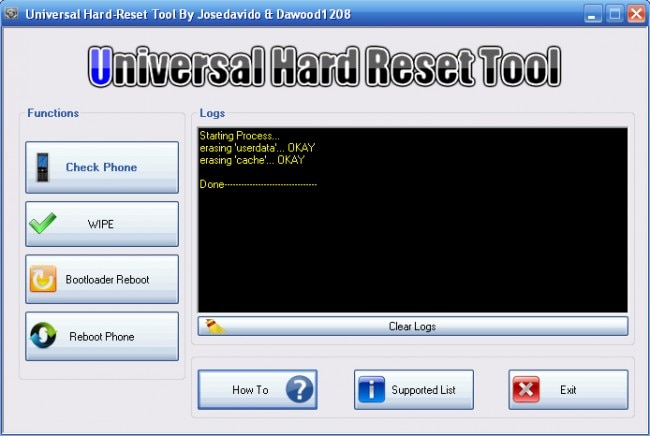
Шаг 1. Загрузите последнюю версию универсального инструмента аппаратного сброса.
Шаг 2. Теперь перейдите в приложение и нажмите на опцию, которую вы хотите использовать. Желательно нажать «стереть, чтобы перезагрузить телефон».
Метод 2
Этот способ немного технический, хотя ничего сложного в нем нет.
Шаг 1. Во-первых, загрузите комплект разработчика Android с веб-сайта разработчиков Android и распакуйте папку. Теперь переименуйте извлеченную папку; вы можете назвать его как ADT.
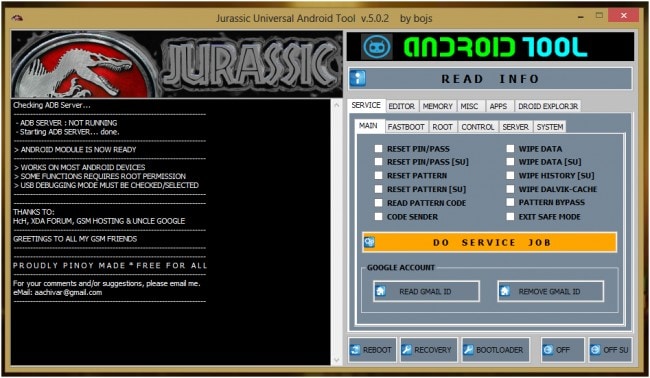
Шаг 2. После этого щелкните компьютер в браузере файлов, выберите свойства и выберите дополнительные параметры системы, а в окне с именем свойства системы щелкните переменные среды.
Шаг 3 — Откройте путь и нажмите «Изменить» в окне системных переменных и переместите курсор в конец выделения.
Шаг 4. Введите «C:Program FilesAndroidADTsdkplatform-tools*» без кавычек. Запустите командную строку и подключите телефон через USB-кабель к компьютеру.

Шаг 5. Убедитесь, что ваш планшет или телефон включен. Введите «adb shell» и нажмите Enter. Когда ADB полностью настроен на вашем устройстве, введите «стереть данные» и нажмите «Ввод». Ваш телефон перезагрузится в режиме восстановления, и вы восстановите заводские настройки телефона.
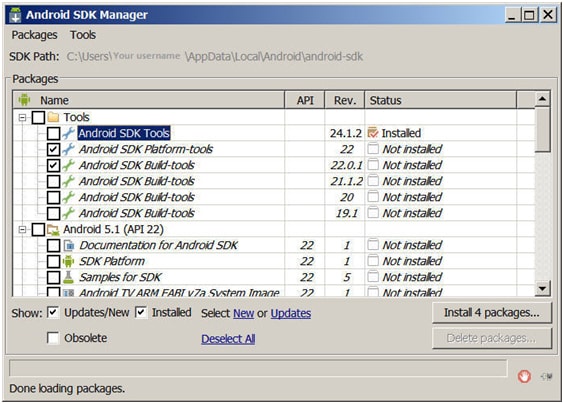
Следует отметить, что эти процессы заводского восстановления требуют от вас резервного копирования всех ваших файлов, прежде чем все стирать.
Часть 4. Что делает служба резервного копирования Android для резервного копирования и восстановления
Служба резервного копирования Android безопасно создает резервные копии ваших мультимедийных файлов, таких как фотографии, музыка и видео, а также может создавать резервные копии журналов вызовов, контактов и сообщений. Сервис разработан таким образом, что с его помощью можно восстановить все резервные копии файлов.
Итак, почему вы хотите или, скорее, должны использовать Wondershare DrFoneTool для Android? Ну, вот основные причины, которые вы должны учитывать.
Итак, у вас есть лучший инструмент, например, Wondershare DrFoneTool, для создания резервных копий для вашего устройства Android. Теперь вы можете выполнять сброс своих телефонов и планшетов Android в любое время и в любом месте, не беспокоясь о все о том, чтобы пойти не так.
последние статьи

